هل فقدت هاتفك الذكي وسط الزحام؟ هل تحطم هاتفك الذكي؟ أو هل أسقطت هاتفك الذكي في مكان ما وأصبح الآن تالفًا إلى الأبد؟ نعم ، لقد كنا جميعًا هناك!
عدة سيناريوهات لها نفس التأثير - فقد البيانات الهامة وجهات الاتصال والرسائل وتلك الصور الثمينة ومقاطع الفيديو التي لا تنسى قد ولت إلى الأبد.
على الرغم من توفر العديد من خيارات النسخ الاحتياطي في الوقت الحاضر ، إلا أنه من الصعب معرفة ذلك بالضبط كيفية عمل نسخة احتياطية من هاتف Android الخاص بك? في المقالة أدناه ، يمكنك العثور على مجموعة من الطرق المختلفة المناسبة لعمل نسخة احتياطية من أنواع مختلفة من الوسائط وملفات البيانات.
طرق النسخ الاحتياطي لهواتف Android الذكية:
1. خدمة النسخ الاحتياطي على Android
باستخدام هذه الخدمة ، يمكنك نسخ التطبيقات احتياطيًا جنبًا إلى جنب مع إعدادات تطبيق Google المحددة بالفعل ، مما يسهل استعادة هذه الإعدادات على هاتف جديد.
يمكنك اتباع الخطوات التالية لتفعيله:
- يمكنك الانتقال إلى تطبيق الإعدادات على هاتفك الذكي
- ثم مرر لأسفل إلى "الحسابات والنسخ الاحتياطي"
- ثم اضغط على "النسخ الاحتياطي والاستعادة"
- علاوة على ذلك ، يمكنك إضافة حساب Google الخاص بك والتبديل إلى مفتاح "نسخ بياناتي احتياطيًا".
اقرأ أكثر: كيف تعرف ما إذا كان شخص ما قد حظر رقمك
2. النسخ الاحتياطي اليدوي لهاتف Android الخاص بك إلى جهاز الكمبيوتر
يمكنك توصيل هاتفك بجهاز الكمبيوتر الخاص بك عبر كبل USB لإجراء نسخ احتياطي للصور ومقاطع الفيديو الخاصة بك بشكل فعال.
راجع الخطوات التالية لإجراء نسخ احتياطي يدويًا لبيانات هاتف Android على جهاز الكمبيوتر الخاص بك:
- سيظهر هاتفك كمحرك أقراص ثابت خارجي على جهاز الكمبيوتر الخاص بك. يمكنك الانتقال إلى مجلد DCIM الموجود بداخله وتحديد ملفات الوسائط والصور ومقاطع الفيديو التي ترغب في نسخها احتياطيًا.
- يمكنك نسخها إلى الموقع الذي تريده على جهاز الكمبيوتر الخاص بك.
- بالنسبة لأجهزة Mac ، تحتاج أولاً إلى تنزيل أداة تُعرف باسم "نقل ملفات Android" واسحب الملفات إلى الموقع المطلوب.
- يمكنك أيضًا استخدام بعض التطبيقات البارزة الأخرى مثل "The Missing Sync for Android" والتي يمكنها مزامنة البيانات من هاتفك الذكي إلى جهاز الكمبيوتر الخاص بك إذا كان نسخ الملفات على جهاز الكمبيوتر الخاص بك مرهقًا للغاية ويستغرق وقتًا طويلاً.
- لنسخ الصور احتياطيًا ، يمكنك أيضًا استخدام موقع "بيكاسا" المستخدم على نطاق واسع.
3. باستخدام جوجل النسخ الاحتياطي
يمكنك استخدام حساب Google الخاص بك لعمل نسخة احتياطية من أنواع مختلفة من ملفات البيانات.
اتبع الخطوات التالية لتمكينه:
- انتقل إلى الإعدادات ، والشخصية ، والنسخ الاحتياطي وإعادة التعيين ، وحدد كلاً من النسخ الاحتياطي لبياناتي والاستعادة التلقائية.
- أيضًا ، انتقل إلى الإعدادات ، والشخصية ، والحسابات والمزامنة ، وحدد حساب Google الخاص بك.
- بعد ذلك ، يمكنك تحديد المربعات لجميع الخيارات التي تريد نسخها احتياطيًا ومزامنتها.
نسخ الصور ومقاطع الفيديو احتياطيًا وفقًا للخطوات أدناه:
- بعد الانتقال إلى إعدادات تطبيق صور Google ، يمكنك النقر فوق "النسخ الاحتياطي والمزامنة" خيار لضمان نسخ الصور ومقاطع الفيديو احتياطيًا على فترات زمنية محددة اخترتها.
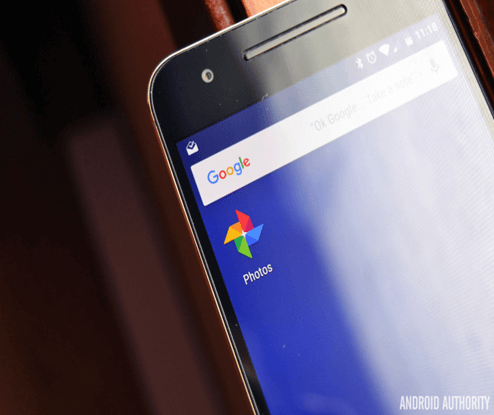
- لنسخ ملفات الموسيقى احتياطيًا ، يمكنك استخدام تطبيق Google Music.
- بالنسبة لجميع أنواع الملفات الأخرى ، يمكنك استخدام تطبيق Google Drive لتحميل الملفات المحددة التي ترغب في نسخها احتياطيًا.
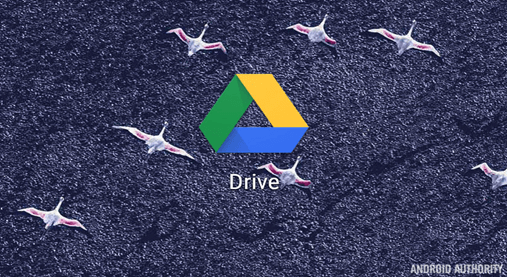
4. النسخ الاحتياطي إلى السحابة
في الوقت الحاضر ، توفر معظم أجهزة Android الخدمات السحابية ، والتي يمكن أن تساعد في نسخ البيانات ذات الصلة احتياطيًا.
لهذا يمكنك استخدام الخطوات التالية:
- انتقل إلى الإعدادات> الحسابات والمزامنة.
- يمكنك تحديدمزامنة البيانات تلقائيًا باستخدام حساب Gmail الذي تستخدمه لتسجيل الدخول على الهاتف.
- يمكنك إجراء نسخ احتياطي لجهات الاتصال والصور وبيانات التطبيق وأحداث التقويم وعلامات تبويب Chrome وغيرها الكثير.
- بعد ذلك ، يمكنك الانتقال إلى الإعدادات> النسخ الاحتياطي وإعادة التعيين.
- ثم يمكنك تحديد خيار 'احتفظ باحتياطي من معلوماتي'.
- يمكنك حفظ بيانات التطبيق مثل كلمات مرور Wi-Fi على حساب Google الخاص بك. تتم مزامنة هذه البيانات بانتظام ويمكن الوصول إليها من خلال أي جهاز إذا قمت بتسجيل الدخول من خلال نفس حساب Gmail.
5. الهواتف الجذور
يمكن أن يساعد تأصيل الهاتف في النسخ الاحتياطي واستعادة أشياء مثل إعدادات التطبيق وبيانات النظام وحتى كلمات مرور Wi-Fi. باستخدام تطبيقات مثل Titanium Backup ، يمكنك نسخ ملفاتك احتياطيًا باتباع الخطوات التالية:
- يمكنك تنزيل التطبيق والنقر على زر القائمة في الزاوية العلوية اليمنى لتحديد "الإجراءات المجمعة"
- يمكنك بعد ذلك تحديد كل ما تريد نسخه احتياطيًا إلى Dropbox أو Google Drive أو يمكنك أيضًا إنشاء ملفات نسخ احتياطي بتنسيق zip. سيساعد هذا في استعادة بيانات هاتفك إذا كان عليك تشغيل هاتفك.
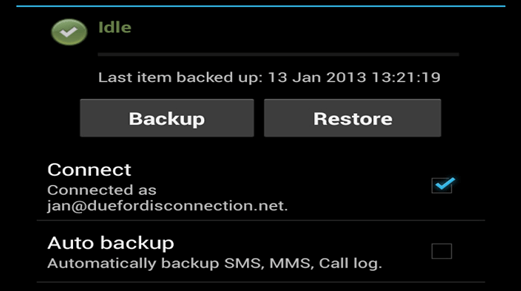
اقرأ أكثر: كيفية طباعة الصور من iPhone؟
6. الهواتف غير المروتة
يمكن أن يساعد استخدام العديد من تطبيقات الجهات الخارجية في إجراء نسخ احتياطي لعناصر أخرى متنوعة مثل التطبيقات وجهات الاتصال والرسائل القصيرة / رسائل الوسائط المتعددة والتقويمات والمكالمات الصوتية والمزيد.
تتمثل إحدى طرق حفظ جميع الرسائل النصية وسجلات المكالمات في استخدام تطبيق SMS Backup +.
يمكنك تجربة الخطوات التالية:
- يمكنك تنزيل التطبيق واستخدام حساب Gmail الخاص بك ، ومنح التطبيق إذنًا لنسخ البيانات احتياطيًا على حساب Gmail المحدد.
- يمكنك النقر على "نسخ احتياطي" لحفظ جميع الرسائل وسجلات المكالمات في حساب Gmail.
- سيساعد هذا في استعادة الرسائل وسجلات المكالمات ، بمجرد اختيار خيار "استعادة" البيانات الموجودة على جهازك.
وبالتالي ، من المقالة أعلاه ، اكتسبت بعض الإلمام بـ كيفية عمل نسخة احتياطية من هاتف Android الخاص بك? يمكنك بالتالي تجربة الطرق المذكورة أعلاه لإجراء نسخ احتياطي لأنواع مختلفة من ملفات البيانات.
هناك العديد من التطبيقات المتاحة هذه الأيام ، والتي تأتي أيضًا مدمجة فيها 'النسخ الاحتياطي واستعادة' ميزات مثل WhatsApp. يستخدم هذا التطبيق أيضًا حساب Google الخاص بك بشكل أساسي كموقع للنسخ الاحتياطي والاستعادة.
علينا أن نحمل عالمنا بالكامل في الوقت الحاضر في هواتفنا بدءًا من النسخ الإلكترونية لمعرفاتنا الحكومية والسير الذاتية وصورنا التي لا حصر لها وأفلامنا المفضلة وتذاكر السفر وما إلى ذلك. ومن ثم يصبح من الضروري أن نستخدم الطرق الصحيحة لعمل نسخة احتياطية من البيانات ذات الصلة.
مصدر الصورة: Android Authority